IOS-enheter gir en iBooks-app for alle iOS-brukere som elsker å lese. Med denne innebygde iBooks-appen kan du enkelt laste ned eller kjøpe bøker og PDF-filer direkte til iPhone eller iPad. Men når du har lastet ned for mange bøker, kan du føle deg vanskelig å raskt finne boken du vil lese.
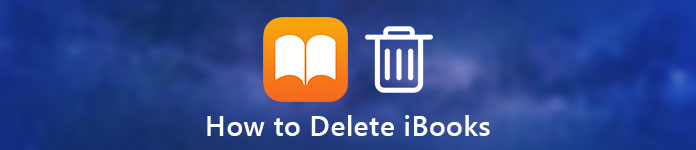
Enten du vil finne boken enkelt, eller bare for å frigjøre stedet på iPhone eller iPad, kan du fjerne noen ferdige bøker fra iBooks, eller slette bokmerker fra Safari. Her kommer spørsmålet, hvordan du fjerner bøker fra iBooks? Slik sletter du bokmerker på iOS-enheter. I denne artikkelen vil vi vise deg noen enkle måter å slette bøker på iBooks, og slette bokmerker.
- Del 1: Slik fjerner du bøker fra iBooks på iPhone
- Del 2: Slik sletter du bøker fra iBooks med iTunes
- Del 3: Slik sletter du bøker fra iPhone / iPad / iPod med iPhone-overføring
- Del 4: Slik fjerner du bokmerker direkte på iPhone / iPad / iPod
Del 1: Slik fjerner du bøker fra iBooks på iPhone
Du vet kanskje ikke hvordan du fjerner bøker fra iBooks på iPhone eller sletter bøker fra iPad. Måten å gjøre en slik jobb er faktisk veldig enkel. For å lære hvordan du sletter bøker i iBooks på iPhone direkte, kan du følge de neste detaljerte trinnene. Hvis du vil slette bøker fra iPad, kan du også bruke denne måten å gjøre det på.
Trinn 1. Lås opp iPhone eller iPad og åpne iBooks app.
Trinn 2. På bunnen av skjermen kan du se Min bøker-alternativ. Nå må du trykke på den.
Trinn 3. Når du er på skjermbildet Mine bøker, kan du se Velg-knappen som er øverst til høyre på skjermen. Bare trykk på den.
Trinn 4. Nå kan du velge bøkene du vil slette, og deretter trykke på Slett-knappen. Når du trykker på Slett, får du to alternativer, "Slett" og "Slett denne kopien".

Hvis du velger Slett med de to alternativene ovenfor, vil bøkene du sletter skjules og ikke lenger være tilgjengelige i iBooks-appen din. Hvis du vil lese disse bøkene, kan du gå til alternativet Kjøpt for å laste dem ned igjen. Og hvis du velger Slett denne kopien, vil bøkene du velger å slette, bli slettet fra enheten, men vil fortsatt forbli i iCloud. Du kan identifisere disse bøkene med iCloud-knappen.
Del 2: Slik sletter du bøker fra iBooks med iTunes
Bortsett fra å slette bøker fra iBooks direkte på iPhone eller iPad, kan du også slette dem ved hjelp av iTunes. Det er kjent for oss alle, å synkronisere bøkene med iTunes vil slette de eksisterende bøkene på iPhone eller iPad. Så hvis du vil slette alle bøker eller utvalgte bøker fra iBooks, kan du velge å bruke iTunes. Og du kan følge de neste trinnene for å lære å slette iBooks fra iPad eller iPhone.
Trinn 1. Koble iPhone eller iPad til datamaskinen som allerede har lastet ned iTunes via en USB-kabel.
Trinn 2. Start iTunes på datamaskinen din. Og datamaskinen din vil oppdage din iOS-enhet automatisk.
Trinn 3. Når du ser iOS-enheten din, vises i iTunes, klikker du på Enhets-knappen og velger deretter Bøker fra venstre liste.
Trinn 4. Velg nå Synkroniser bok. Hvis du vil fjerne alle bøkene, må du velge Alle bøker. Ellers velger du Valgte bøker.
Trinn 5. Kontroller da at du fjerner alle bøkene. Endelig klikker du Bruk for å fjerne bøker fra iOS-enheten med iTunes.
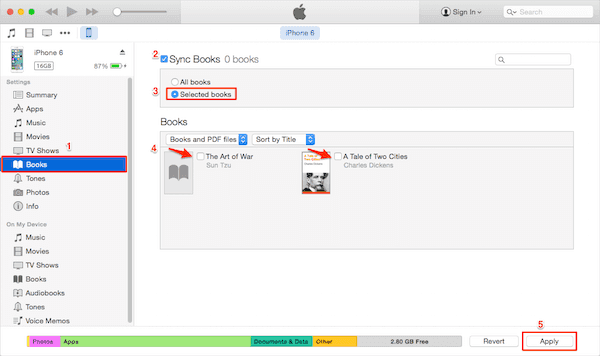
Del 3: Slik sletter du bøker fra iPhone / iPad / iPod med iPhone-overføring
Du kan også slette bøker fra iOS-enhetene dine ved hjelp av annen tredjeparts programvare. iPhone Transfer er en slik overføringsprogramvare som kan hjelpe deg med å administrere iOS-filene dine. det er ikke bare et alternativ til iTunes. Du kan ikke bare overføre alle filene mellom iOS-enheter og datamaskiner, men også administrere lagringen av iOS-enheten din. For å vite hvordan du sletter bøker i iBooks fra iPhone, iPad eller iPod, følg bare de neste trinnene.
Trinn 1. Last ned iPhone Transfer
Først og fremst, last ned iPhone-bøker som overfører programvare på datamaskinen din. Deretter fullfører installasjonen i henhold til støttelinjene den gir deg.
Trinn 2. Koble iPhone til datamaskin
Koble iOS-enheten til datamaskinen via en USB-kabel. Her tar vi iPhone som et eksempel.

Trinn 3. Velg bøker
Etter iPhone Transfer gjenkjenner din iOS-enhet, kan du se iPhone-programmene dine i grensesnittet. Nå kan du velge bøker, som er på venstre kontroll.

Trinn 4. Velg bøker du vil slette
Nå kan du velge bøkene eller PDF-filene du vil slette. Og så fjern dem ved å klikke på Slett-knappen.
Ikke gå glipp av: Tutorial til AirDrop iBooks mellom iPhone, iPad og Mac
Del 4: Slik fjerner du bokmerker direkte på iPhone / iPad / iPod
Noen brukere er forvirret om hvordan du sletter bokmerker direkte på iPhone, iPad eller iPod. Faktisk er det veldig enkelt for brukere iOS-enheter å slette et bokmerke på enheten direkte fra Safari. Men det er ikke noe valg for alt, slik at du kan fjerne alle dine uønskede bokmerker samtidig. Og du kan bare slette dine uønskede bokmerker en etter én. For å lære å slette bokmerker direkte med Safari på iOS-enhetene dine, følg bare de neste enkle trinnene.
Trinn 1. Start Safari på iOS-enheten din, og trykk deretter på bokmerkeknappen som er nederst på skjermen. Og så kan du se alle bokmerkene dine og mappen du har opprettet.
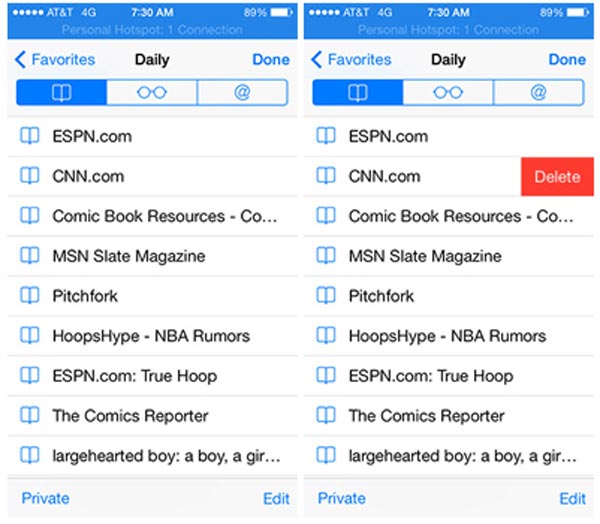
Trinn 2. Klikk nå på Rediger, og trykk på den røde minusknappen. Da vil du se Slett-knappen, bare trykk på den. Eller bare venstresveip bokmerket du vil slette direkte, og trykk deretter på Slett-knappen.
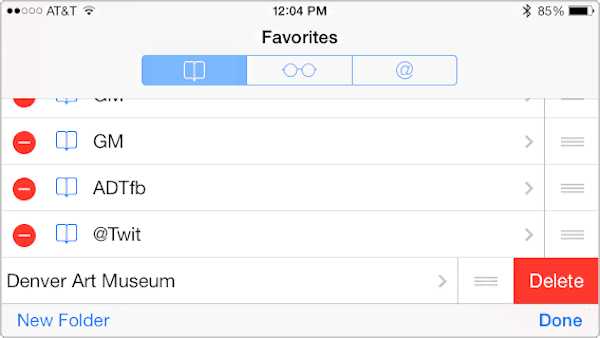
Konklusjon
I denne artikkelen viser vi noen metoder for å hjelpe deg med å løse problemene om hvordan du fjerner bøker fra iBooks, og hvordan du sletter bokmerker. Når du trenger å finne noen nyttige løsninger for å kvitte seg med uønskede bokmerker eller iBooks, kan du få svaret enkelt. Alle måtene kan hjelpe deg med å frigjøre din iOS-enhet enkelt og profesjonelt. Hvis du liker denne artikkelen og synes det er nyttig, bare dele det med vennene dine.




